PPT中的表格怎么增加一行
时间:2023-01-06 12:05:41作者:极光下载站人气:1247
经常使用powerpoint演示文稿的小伙伴们应该都知道,在PPT中如果有需要我们可以插入excel表格,插入之后可以正常对表格进行各种基础的编辑操作。比如我们可以在其中插入行,插入列,设置想要的表格样式,设置表格中文字的样式效果等等。如果我们需要在PowerPoint演示文稿中为表格增加一行,小伙伴们知道该如何进行操作吗,其实操作方法是非常简单的。我们只需要PowerPoint演示文稿中插入表格后,系统就会自动出现“表格工具”,我们点击其中的“表设计”按钮,就可以看到“在上方插入”“在下方插入”等选项了。接下来,小编就来和小伙伴们分享具体的操作步骤了,有需要或者是感兴趣的小伙伴们快来和小编一起往下看看吧!
操作步骤
第一步:点击打开需要添加一行的PPT文稿,在“插入”选项卡中点击“表格”按钮可以在子选项中根据自己的实际需要插入表格;
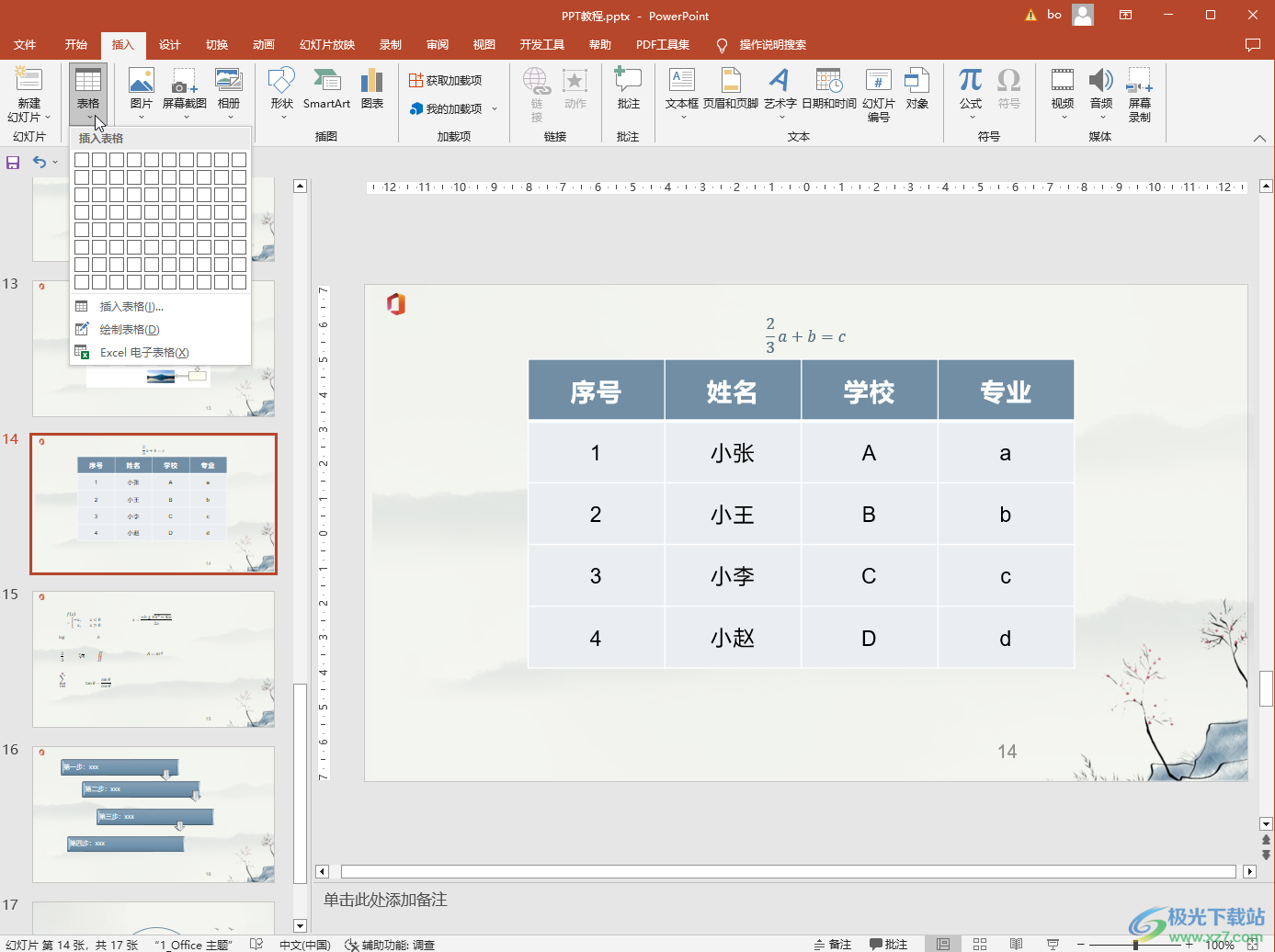
第二步:接着点击选中表格,可以看到界面上方自动出现了“表格工具”,点击其中的“表设计”可以设计表格的样式效果;
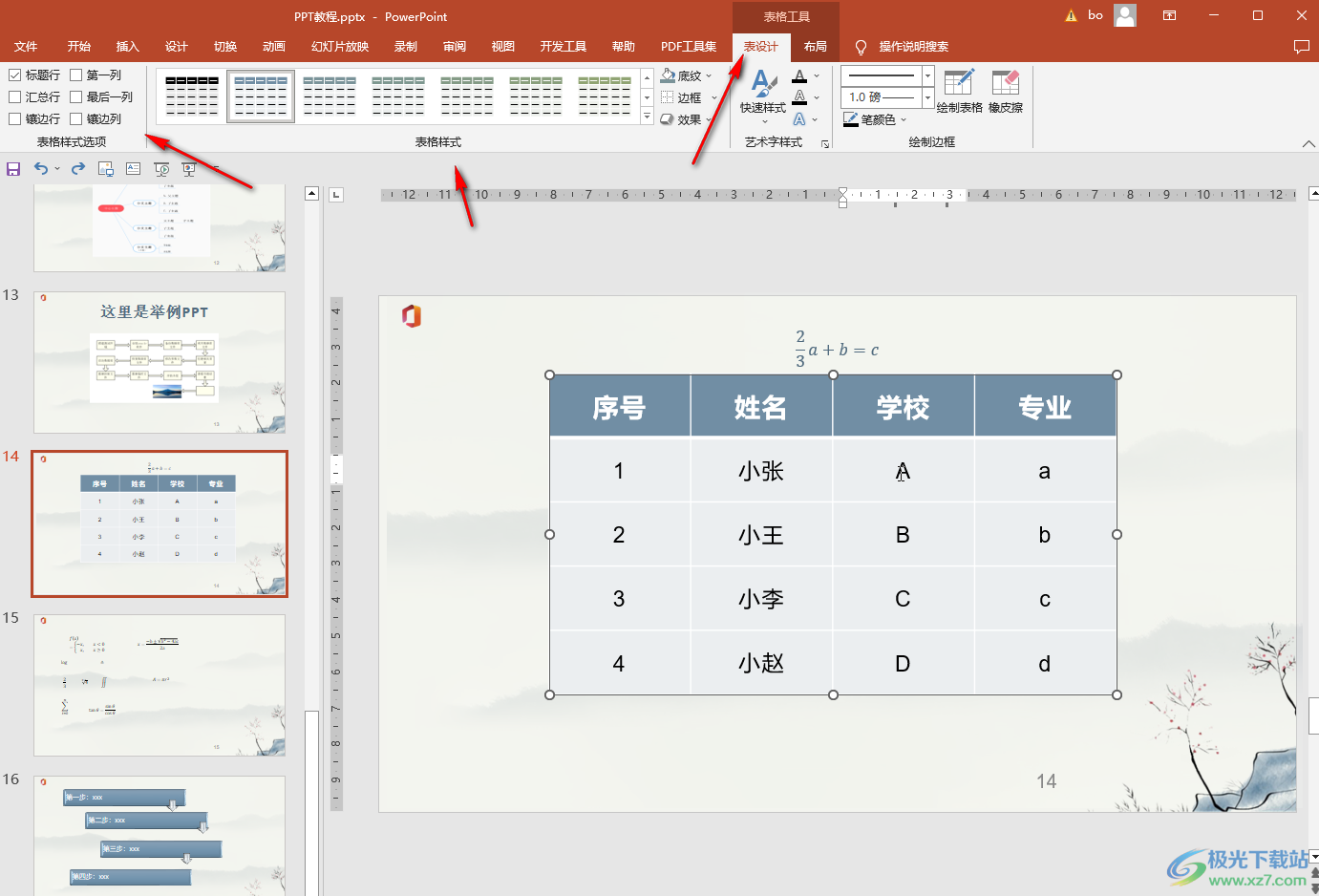
第三步:点击“布局”后,可以在“行和列”栏看到“在上方插入”,“在下方插入”等按钮;

第四步:我们点击定位到某个单元格,点击“在上方插入”按钮,就会得到如图所示的结果;
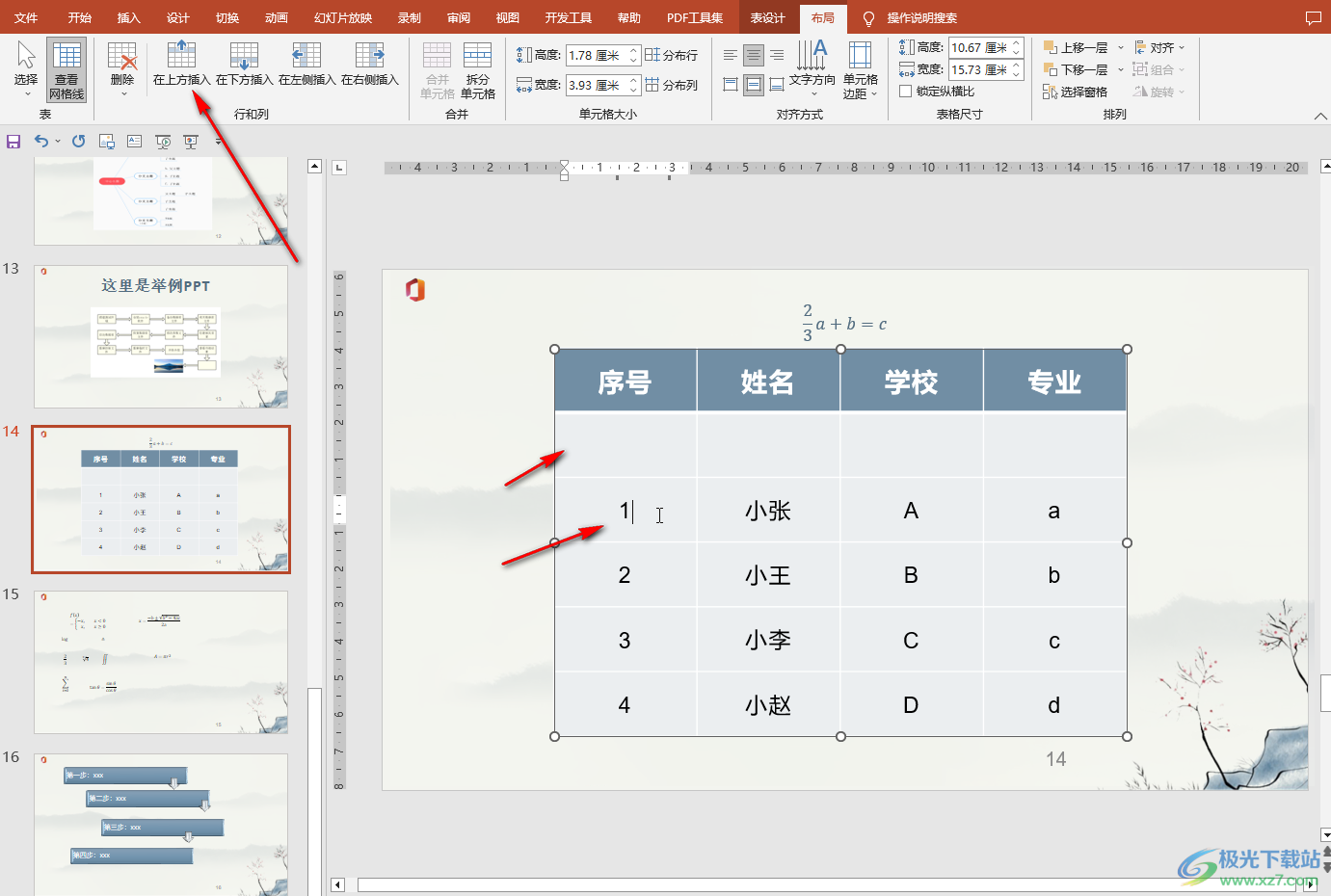
第五步:如果点击“在下方插入”按钮,就会得到如图所示的结果;
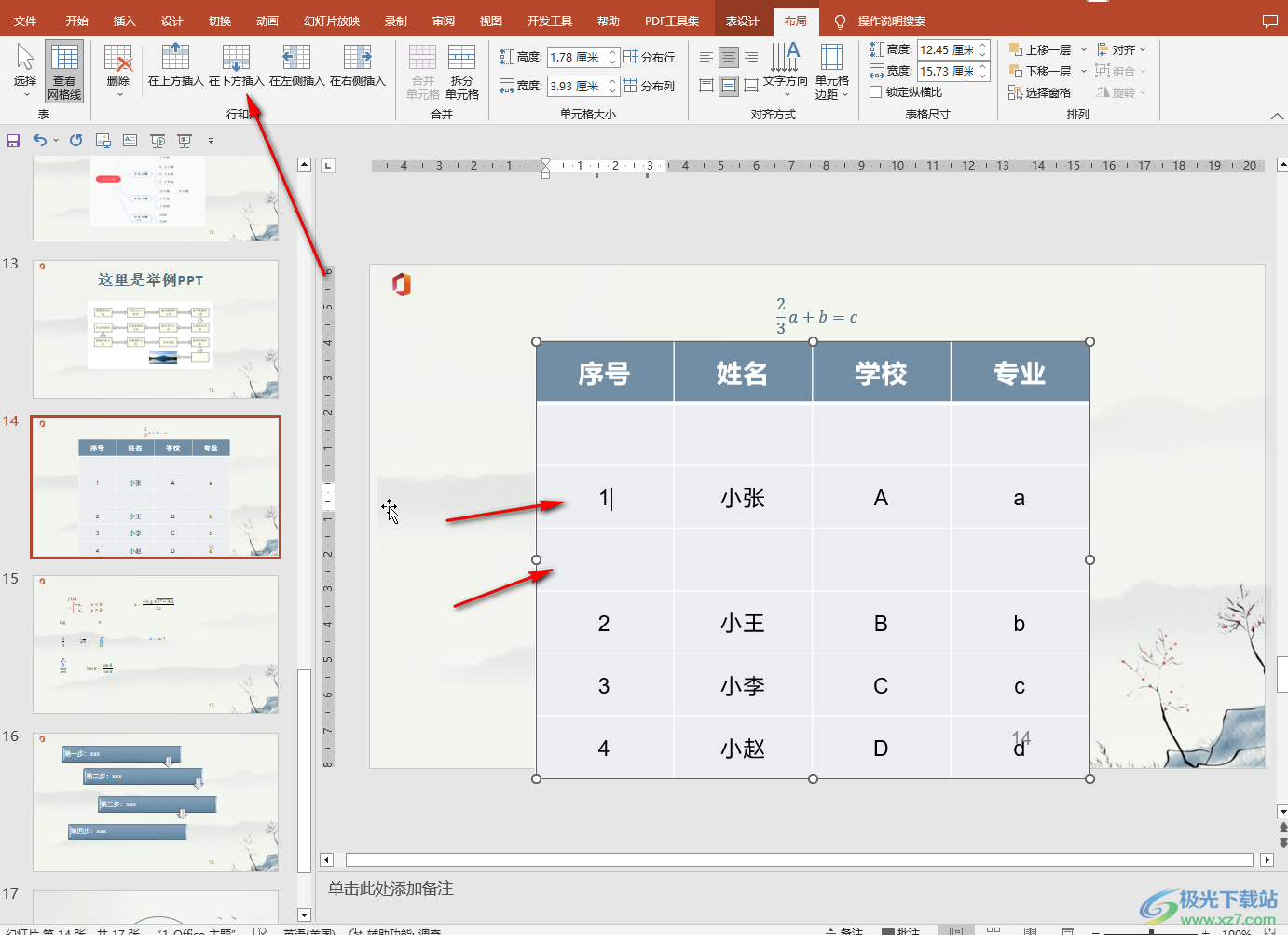
第六步:如果有需要我们还可以点击选中某个单元格后,点击“在左侧插入”和“在右侧插入”按钮增加新列;
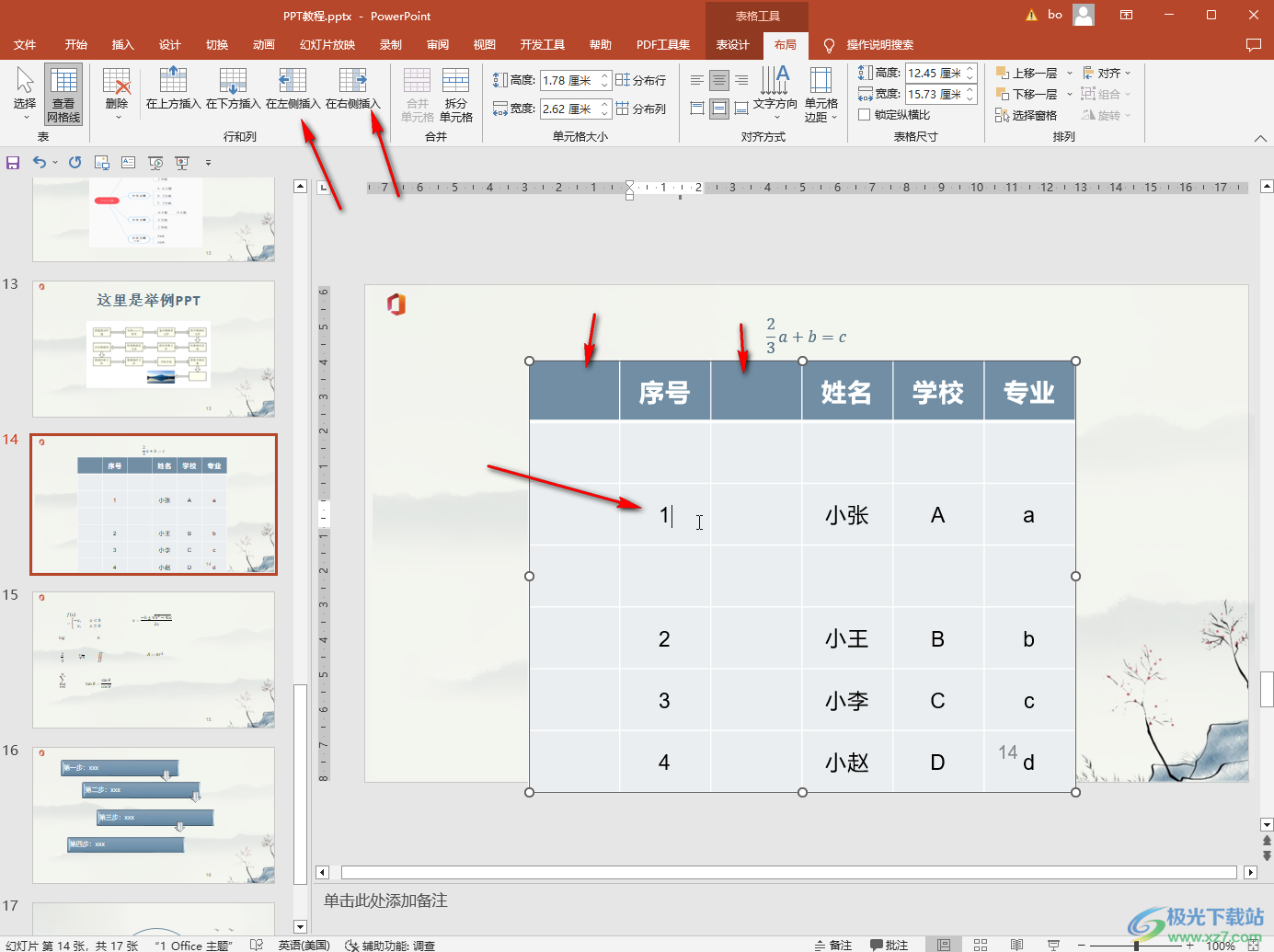
第七步:我们还可以将鼠标定位到某个单元格后,点击“选择”按钮,在子选项中可以点击“选择列”或者“选择行”按钮选中整行或者整列。
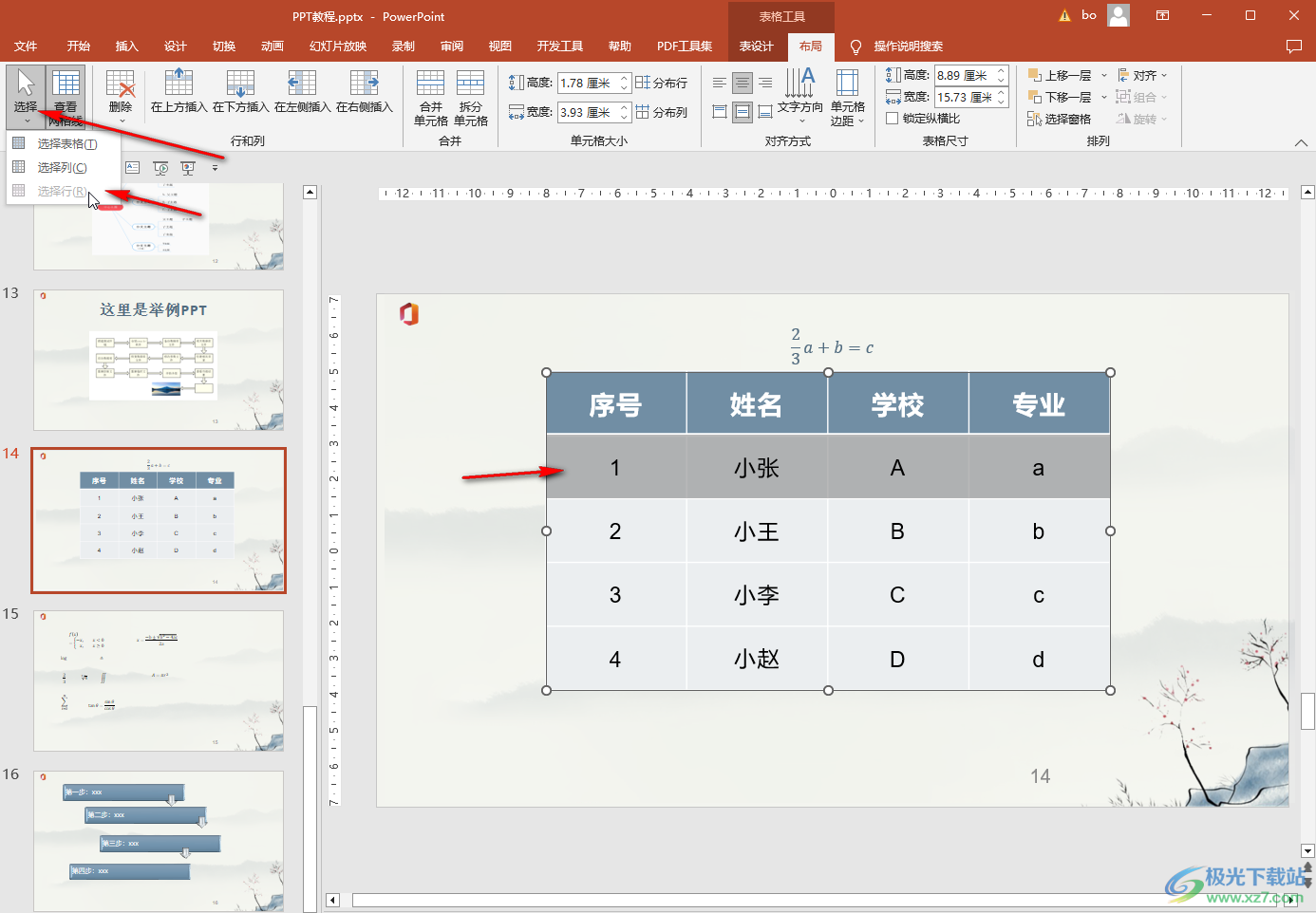
以上就是PowerPoint演示文稿中为表格增加一行的方法教程的全部内容了。在“表格工具”下,我们还可以点击使用合并单元格,拆分单元格,设置单元格大小,设置分布列和分布行效果,设置单元格中文字的对齐方式,文字方向,设置表格尺寸,设置排列效果。设置表格的样式等等。设置完成后点击界面左上方的保存图标或者使用Ctrl+S键进行保存就可以了。

大小:60.68 MB版本:1.1.2.0环境:WinAll, WinXP, Win7
- 进入下载
相关推荐
相关下载
热门阅览
- 1百度网盘分享密码暴力破解方法,怎么破解百度网盘加密链接
- 2keyshot6破解安装步骤-keyshot6破解安装教程
- 3apktool手机版使用教程-apktool使用方法
- 4mac版steam怎么设置中文 steam mac版设置中文教程
- 5抖音推荐怎么设置页面?抖音推荐界面重新设置教程
- 6电脑怎么开启VT 如何开启VT的详细教程!
- 7掌上英雄联盟怎么注销账号?掌上英雄联盟怎么退出登录
- 8rar文件怎么打开?如何打开rar格式文件
- 9掌上wegame怎么查别人战绩?掌上wegame怎么看别人英雄联盟战绩
- 10qq邮箱格式怎么写?qq邮箱格式是什么样的以及注册英文邮箱的方法
- 11怎么安装会声会影x7?会声会影x7安装教程
- 12Word文档中轻松实现两行对齐?word文档两行文字怎么对齐?
网友评论